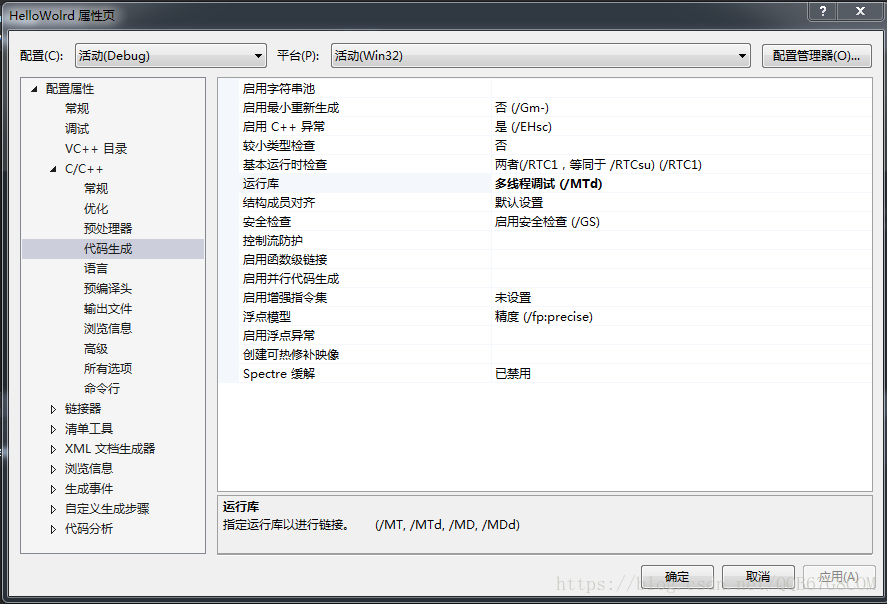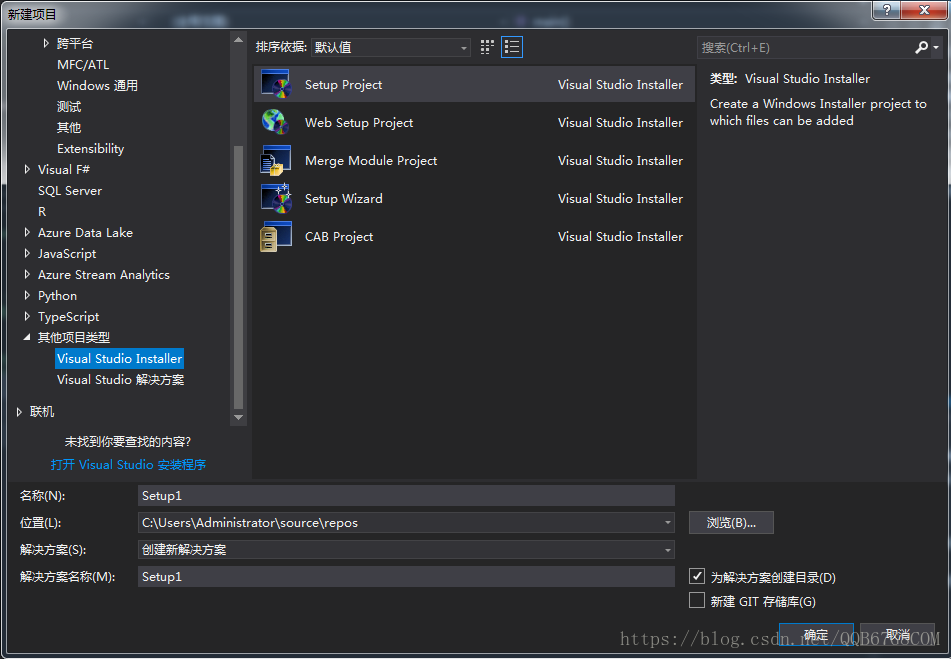安装打包插件:Microsoft Visual Studio 2017 Installer Projects
1)创建一个HelloWorld工程文件
2)右键工程项目选择“属性”,”C/C++”下的代码生成,将运行库改成MTD(带debug的),静态的,默认为DLL,最后 重新生成解决方案
3)这时运用到刚才安装的插件,如下图通过安装框架创建一个安装工程
4)右键 当前安装工程 选择属性属性,如下图的选择,这里的意图是考虑到用户的系统环境可能缺乏framework4.6.1,就把这两个框架添加进打包文件中,当安装的时候检测用户缺乏当前的系统文件就会自动安装,这里打包的时候可能包本地不存在这两个框架包的异常,根据异常上网下载一个英文版的和一个中文版的,这里不过多讨论
5)右键Application Folder–》ADD–》文件,将HelloWorld工程路径下的debug文件中的所有文件添加进来
6)右键点击刚才添加进来的exe引导文件,创建一个软链接,最后把软链接拖到User’s Desktop文件夹中,重新生成解决方案 ,然后本地的debug就会生成一下几个文件,文件太小的话估计是没有导入静态链接库,自己估计估计,一搬会比我们纯手写的程序文件大10M左右或更高

7)我们将debug中的文件全部进行 自解压格式的压缩,文件后缀名更改为.exe
8)压缩以后再通过Winrar(或其他)打开当前的.exe文件,点击 “自解压格式”,然后选择“高级自解压选项”,如图选择
9)配置如图所示
10)设置解压后运行的文件,如图所示
11)模式,临时模式,隐藏模式,目的是为了用户在安装的时候解压缩包解压出来的文件用户看不见,临时模式是为了安装完成以后自动删除,神不知鬼不觉的。
以上为全过程打包,更多细节的设置自己去摸索摸索